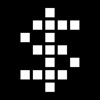iOS Uygulama İmzalayıcı nedir? IPA Dosyasını iOS App Signer Aracılığıyla Yükleyin
iOS Uygulama İmzalayıcı nedir?
iOS IPA imzalayan, uygulamaları yeniden imzalayabilir ve bunları bir iOS aygıtına yüklenmeye hazır ipa dosyaları halinde paketleyebilir. IOS uygulama imzalayıcı çevrimiçi bir hizmettir. Bu iOS uygulaması imzalayıcıyla, yüklemek istediğiniz ipa'yı çevrimiçi olarak imzalayabilirsiniz. İndirmek için mevcut olmasa bile Panda Helper veya diğer üçüncü taraf mağazalardan iOS uygulama imzalayıcısını kullanarak telefonunuza yükleyebilirsiniz. Panda iSigner tarafından teklif edildi Panda Helper.
iOS Uygulama İmzalayıcıyı İndirin
1. Adım:
Her şeyden önce, indirmemiz gerekiyor Panda Helper vip. Zaten yüklediyseniz Panda Helper VIP, lütfen en son sürüme güncelleyin. Safari'yi açın ve şuraya gidin: Panda Helperİndirebileceğiniz resmi web sitesi Panda Helper VİP.
İndir Panda Helper iOS Uygulama İmzalayıcıyı Kullanacak VIP.
2. Adım:
Ardından Panda'yı indirip yükleyin iSigner. Eğer varsa Panda Helper VIP kullanıcı, indirebilirsiniz iSigner ücretsiz ve hemen kullanın.



3. Adım:
İmzalamanız ve açmanız gereken ipa dosyasını seçin iSigner. (Uygulamayı ilk kez imzalamaya çalışıyorsanız ve ipa dosyalarını telefonunuza nasıl indireceğinizi bilmiyorsanız, ipa dosyalarını iPhone'unuza nasıl indireceğinizi öğrenmek için öğretici)






4. Adım:
Sonra aç iSigner Uygulama ve yeni yüklediğiniz ipa dosyası görünecektir. İmzalamak istediğiniz IPA dosyasını seçin ve tıklayın. O zaman seçim görünecek. Lütfen daire içine aldığım "Bu ipa'yı imzala" seçeneğini tıklayın.



5. Adım:
İmzalama işleminin bir süre beklemesi gerekiyor. İmzaladıktan sonra en sonunda Yükle düğmesi görüntülenecektir.
Ardından ipa dosyasını iPhone'unuza başarıyla yüklemek için yükle'ye tıklayın.



İptal Edilen Uygulamaları şu tarihte aç: Panda Helper
Sertifika iptal edildiğinde ve Uygulamayı normal şekilde açamadığınızda, kullanılamayan Uygulamayı telefonunuzdan silmeyin. Aşağıdaki adımları takip et:
1. Adım
Uçak modunu açın ve WI-FI'ın kapalı olduğundan emin olun.



2. Adım
Geçmişi ve web sitesi verilerini temizlemek için “Ayarlar-Safari”ye gidin.



3. Adım
Açılış Panda Helper ve süresi dolmuş sertifikaya sahip diğer oyunlar. Şu anda internete bağlanamasalar da zaten normal şekilde açılabiliyorlar.
4. Adım
Son olarak ağa bağlanmak için uçak modunu ve WI-FI'yi kapatın. Uygulamalara geri döndüğünüzde artık iptal edilen Uygulamayı açabilirsiniz.
Mevcut süre kısadır ve yalnızca geçici olarak kullanılabilir. Kapatmasanız bile bir süre sonra yeniden doğrulamanız gerekebilir.
Uygulamalar Çalışmadığında Uygulama Verilerini Kaydet
1 Adım: Çöken Uygulamayı silmeden önce, geri yüklemek için iPhone'unuzun yeni bir yedeğini oluşturmalısınız. Şuraya gidin ve yükleyin: Tongbu Yardımcısı yedekleme yapmak için.



2 Adım: Tongbu Assistant'ı açın ve iPhone'u bir veri kablosuyla bir bilgisayara bağlayın.
3 Adım: Tongbu Assistant cihazı tanıdığında "Yedekle ve Geri Yükle"ye tıklayın.



4 Adım: “Yedek oluştur”a tıklayın ve yeni bir yedekleme yapmayı seçin. Yedeklemenin tamamlanması biraz zaman alabilir.



5 Adım: İşiniz bittiğinde, çöken Uygulamayı silebilirsiniz. Ve onu yeniden yükle Panda Helper.



6 Adım: Ardından verileri geri yüklemek için Tongbu Assistant'ı açın. "Yedekle ve Geri Yükle"ye tıklayın.



7 Adım: Listeden yedeği seçin ve “Geri Yükle”ye tıklayın.



8 Adım: İşiniz bittiğinde uygulamaya göz atın; eski verileri bulacaksınız.



İlgili Uygulamalar
En Yeni Haberler
- Kick the Buddy oyununda para kazanmanın en hızlı yolu nedir?
- Kara Liste Uygulaması nedir ve iOS'ta iptalleri önlemek için nasıl kullanılır?
- en iyi silah nedir Shadow Fight 2?
- en iyi araç hangisi Hill Climb Racing?
- Nedir Hay Day Hileler ve nasıl kullanılır?
- Nedir Hill Climb Racing En iyi 2 araç ve bu araçla ilgili bazı ipuçları